Parin ja yhteyden muodostaminen tietokoneen avulla
Parinmuodostus on prosessi, joka vaaditaan Bluetooth-laitteiden (myös tietokoneiden) tietojen vastavuoroiseen rekisteröintiin, jotta laitteiden välille voidaan muodostaa langaton yhteys. Langattoman kaiuttimen ja tietokoneen välille on muodostettava pari, jotta Bluetooth-yhteys voidaan muodostaa ensimmäisen kerran. Tee seuraavat toimenpiteet kullekin laitteelle.
Varmista, että toimit seuraavasti ennen kaiuttimen käyttämistä:
- Varmista, että tietokoneessa on Bluetooth-toiminto.
- Aseta tietokone enintään 1 m:n päähän kaiuttimesta.
- Ota esiin viitteeksi tietokoneen mukana toimitetut käyttöohjeet.
- Pysäytä toisto tietokoneelta.
- Laske tietokoneen ja kaiuttimen äänenvoimakkuutta välttääksesi voimakkaiden yhtäkkisten äänien kuulumisen kaiuttimesta. Parittaisesta tietokoneesta riippuen tietokoneen äänenvoimakkuus voidaan synkronoida kaiuttimen äänenvoimakkuuden kanssa, kun aloitat musiikin toistamisen Bluetooth-yhteyden muodostamisen jälkeen.
-
Valmistaudu etsimään kaiutin tietokoneelta.
- Windows 10:
- Valitse [Bluetooth] kohdasta
 (Toimintokeskus), joka sijaitsee näytön oikeassa alakulmassa.
(Toimintokeskus), joka sijaitsee näytön oikeassa alakulmassa.

- Windows 8.1:
- Napsauta oikealla painikkeella [Start]-painiketta ja napsauta [Control Panel].

- Valitse [Devices and Printers], joka sijaitsee ”All Control Panel Items” -ikkunassa.
Jos ”Control Panel” -ikkuna tulee näkyviin ”All Control Panel Items” -ikkunan sijasta, valitse [Large icons] tai [Small icons], joka sijaitsee ”View by” -valikossa näytön oikeassa yläkulmassa.
- Windows 7:
- Napsauta [Start]-painiketta ja vielä [Devices and Printers].

-
Kun Wi-Fi-yhteys on muodostettu, paina ja pidä alhaalla
 (Bluetooth)/PAIRING -painiketta siirtääksesi kaiuttimen Bluetooth-parinmuodostustilaan.
(Bluetooth)/PAIRING -painiketta siirtääksesi kaiuttimen Bluetooth-parinmuodostustilaan.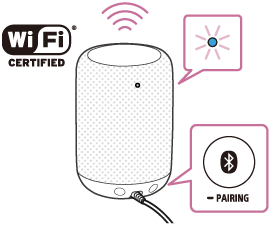
-
Etsi kaiutin tietokoneelta.
- Windows 10:
- Valitse [Connect] kohdasta
 (Toimintokeskus), joka sijaitsee näytön oikeassa alakulmassa.
(Toimintokeskus), joka sijaitsee näytön oikeassa alakulmassa.

- Valitse kaiuttimen nimi.

Jos kaiuttimen nimi ei tule näkyviin, toista menettely vaiheesta 2 alkaen.
Kun parinmuodostus on valmis, Bluetooth-yhteys muodostetaan automaattisesti ja ”Connected music” tulee näkyviin kaiuttimen nimen alle.

- Windows 8.1 tai Windows 7:
- Napsauta [Add a device].
Windows 8.1:

Windows 7:
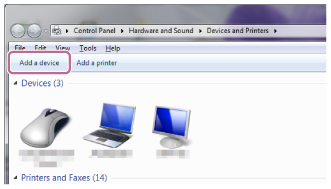
- Valitse kaiuttimen nimi ja napsauta [Next].
Windows 8.1:
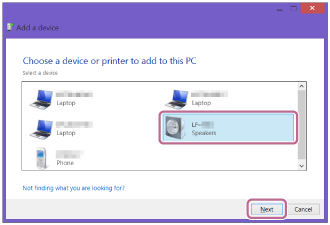
Windows 7:

Jos todentamisavain* pyydetään, kirjoita ”0000”.
Jos kaiuttimen nimi ei tule näkyviin, suorita menettely uudelleen vaiheesta 2 alkaen.
*Todentamisavainta voidaan kutsua myös ”salakoodiksi”, ”PIN-koodiksi”, ”PIN-numeroksi” tai ”salasanaksi”.
- Kun seuraava ikkuna tulee näkyviin, napsauta [Close].
Tietokone aloittaa ohjaimen asentamisen.
Windows 8.1:

Windows 7:

-
Rekisteröi kaiutin tietokoneeseen.
- Windows 10:
- Kun parinmuodostus on valmis, Bluetooth-yhteys muodostetaan automaattisesti ja ”Connected music” tulee näkyviin kaiuttimen nimen alle. Siirry vaiheeseen 5.

- Windows 8.1:
- Napsauta oikealla painikkeella kaiuttimen nimeä kohdassa ”Devices” ja valitse valikosta [Sound settings].
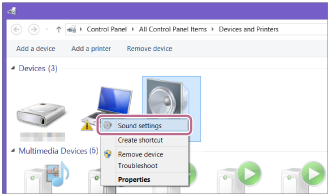
- Varmista, että kaiuttimen nimi näkyy ”Sound”-ikkunassa.
- Jos kaiuttimen vieressä näkyy valintamerkki (vihreä), siirry vaiheeseen 5.

- Jos kaiuttimen vieressä ei näy valintamerkkiä (vihreää), siirry seuraavaan vaiheeseen (alavaihe 3).
- Jos kaiuttimen nimi ei tule näkyviin, napsauta oikealla painikkeella ”Sound”-ikkunaa ja valitse valikosta [Show Disabled Devices]. Siirry tämän jälkeen seuraavaan vaiheeseen (alavaihe 3).

- Napsauta oikealla painikkeella kaiuttimen nimeä ja valitse valikosta [Connect].

Kun kaiuttimeen on muodostettu yhteys, valintamerkki (vihreä) ilmestyy kaiuttimen viereen ”Sound”-ikkunassa. Siirry vaiheeseen 5.

Jos [Connect] näkyy harmaana, valitse [Disable] kohdalle [Default Device], jonka vieressä on tällä hetkellä valintamerkki (vihreä).
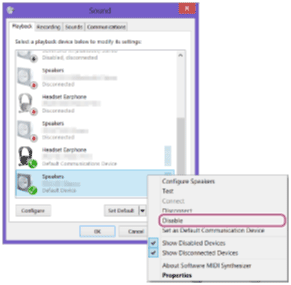
- Windows 7:
- Kaksoisnapsauta kaiuttimen nimeä kohdassa ”Devices”.

- Napsauta [Listen to Music].
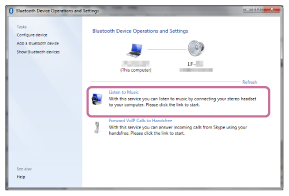
Kun kaiuttimeen on muodostettu yhteys, näkyviin tulee valintamerkki (vihreä).
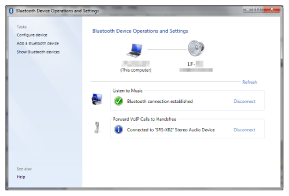
-
Muodosta Bluetooth-yhteys tietokoneesta.
Voit alkaa toistaa tietokoneellesi tallennettua musiikkia.
Vihje
- Yllä olevat ohjeet on annettu vain viitteeksi. Saat yksityiskohtaiset ohjeet lukemalla tietokoneen mukana toimitetut käyttöohjeet.
- Voit muodostaa parin ja yhteyden toisen Bluetooth-laitteen kanssa myös silloin, kun Bluetooth-yhteys on muodostettu. Tällöin aiemmin muodostettu yhteys katkeaa.
- Aiemmin liitetyn Bluetooth-laitteen avulla voit luoda Bluetooth-yhteyden yksinkertaisesti painamalla kaiuttimen
 (Bluetooth)/PAIRING -painiketta, mikäli Bluetooth-toiminto on käytössä Bluetooth-laitteessa.
(Bluetooth)/PAIRING -painiketta, mikäli Bluetooth-toiminto on käytössä Bluetooth-laitteessa.
Huomautus
- Kaiutin poistuu Bluetoothin parinmuodostustilasta noin 3 minuutin kuluessa ja Bluetoothin LED-valo sammuu. Jos kaiutin ei kuitenkaan onnistu tallentamaan parinmuodostuksen tietoja, se ei poistu Bluetooth-parinmuodostustilasta. Jos kaiutin poistuu Bluetooth-parinmuodostustilasta ennen kuin suoritat yllä olevan menettelyn, toista vaiheesta 2 alkaen.
-
Kun kaiuttimen ja tietokoneen välille on muodostettu pari, paria ei tarvitse muodostaa uudelleen, paitsi seuraavissa tapauksissa:
-
Parinmuodostuksen tiedot poistetaan esim. korjaustöiden vuoksi.
-
Kaiuttimen parinmuodostustiedot poistetaan tietokoneelta.
-
Kaiutin alustetaan.
Kaikki parinmuodostuksen tiedot poistetaan.
-
- Pari voidaan muodostaa kaiuttimen ja usean laitteen välille, mutta vain yhdellä parittaisella laitteella kerrallaan voi olla Bluetooth-yhteys.
- Kaiuttimen todentamisavain on ”0000”. Jos todentamisavaimeksi asetetaan tietokoneella jokin muu kuin ”0000”, parinmuodostus kaiuttimen kanssa epäonnistuu.